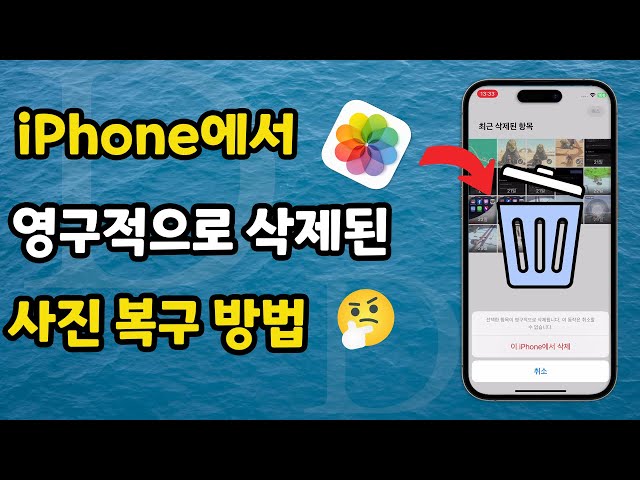iOS 17 업데이트로 인해 아이폰의 사진 앱에는 중복 사진 감지 기능이 내장되어 있어, 중복된 사진을 빠르게 찾아내고 삭제할 수 있습니다. 이를 통해 아이폰의 저장 공간을 효율적으로 활용할 수 있습니다. 그러나 중복 사진을 삭제하는 과정에서 실수로 중요한 사진을 삭제할 수도 있습니다. 삭제된 중복 사진을 다시 복구할 수 있습니까? 그리고 중복 사진 기능을 어떻게 잘 이용할 수 있습니까?
걱정하지마세요. 이 글는 여러분에게 이 문제들의 해결 방법을 소개하겠습니다. 다음과 같이 아이폰에서 중복 사진을 삭제한 후 다시 복구하는 방법 및 iOS 17 중복 사진 삭제기능 이용 법을 봅시다!
1부: 아이폰에서 중복 사진을 삭제한 후 다시 복구하는 방법
1최근 삭제 항목에서 아이폰 중복 병합 사진 복원
통합되거나 복원된 아이폰 중복 사진을 찾으려면 앨범 내 '최근 삭제한 항목'을 통해 바로 찾을 수 있으며, iOS 17 새 버전부터는 Face ID 또는 Touch ID를 통해 잠금을 해제해야 '최근 삭제한 항목' 휴지통을 열 수 있습니다.
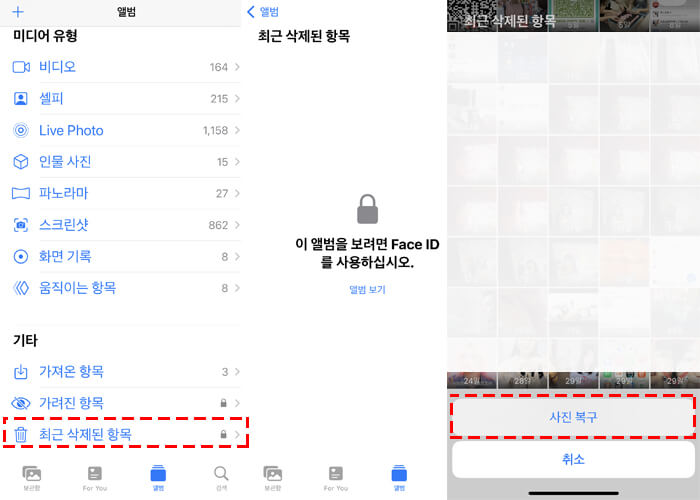
2데이터 복구 프로그램으로 완전 삭제된 아이폰 중복 사진 복구
아이폰에서 중복 사진을 삭제한 후 복구하려면 iMyFone D-Back 데이터 복구 프로그램을 사용하여 복구할 수 있습니다. 아이마이폰 디백(iMyFone D-Back)은 iOS 장치를 지원하고 데이터를 직접 간단하고 빠르게 복구할 수 있습니다. 사진 뿐만 아니라 메시지, 통화기록, 동영상, 및 18+ 기타 데이터 유형을 선택적으로 복구할 수 있습니다. 실수로 삭제 공장 초기화 손상되거나 분실된 아이폰 등 다양한 상황에서 대부분의 데이터를 복구할 수 있습니다.
아래는 디백을 사용하여 간단한 4단계만 iPhone에서 삭제된 중복 사진을 복구하는 걸 소개하겠습니다.
1단계. 윈도우(Windows)/ 맥(MAC) 버전 컴퓨터에 아이마이폰 디백을 아래 버튼을 클릭하여 무료 다운로드하고 설치하십시오. 그 다음 실행하고 ‘장치에서 복구’ 모드를 선택하고 클릭합니다.

2단계. USB를 사용하여 아이폰을 컴퓨터에 연결하십시오. ‘다음’ 버튼을 클릭합니다.

3단계. ‘사진’을 선택하시고 ‘스캔’ 버튼을 클릭하고 스캔 시작합니다.

4단계. 스캔한 후 자기 원하는 사진을 볼 수 있고 선택하여 ‘복구’ 버튼을 클릭하시면 사진을 복구 완료됩니다.

아이폰에서 영구적으로 삭제된 사진을 복구하는 동영상:
아이폰 사진 복구 방법에 대한 가이드 동영상을 같이 봅시다!
iPhone에서 사진을 복구하고 싶으면 아이마이폰 디백(iMyFone D-Back) 아이폰 데이터 복구 프로그럼을 사용하여 다양한 아이폰 문제를 해결할 수 있고 원하는 동영상을 선택적으로 복구합니다.
지금 구매하면 10% OFF 쿠폰 드릴게요!
드릴게요!
2부: 아이폰 중복 사진 삭제기능 이용 방법
다음 iOS 17 사진 중복 검사 기능을 공유하여 아이폰 원클릭으로 중복 사진을 신속하게 삭제하고, 타3 중복 사진 앱에 의존하지 않고, 내장된 사진 검사 기능을 통해 전체 사진 데이터베이스를 즉시 스캔할 수 있으며, 언제든지 중복 사진을 관리할 수 있습니다.
중복 사진 사제 기능 이용 방법을 함께 봅시다.
1단계. iOS 17 업데이트한 아이폰은 '사진'을 엽니다.
2단계. 앨범 맨 밑에 있는 '기타' 선택하여 "중복된 항목"창을 탭니다.
iOS 17 사진이 중복 검사되는 것을 왜 보지 못했습니까?
3단계. 아이폰이 중복된 항목(사진&비디오)을 보여 줍니다. 이때 병합을 눌러서 한장으로 합쳐주면 되거나 상단 점세개(...)를 눌러서 사진&비디오 옵션을 선택 할 수도 있습니다.
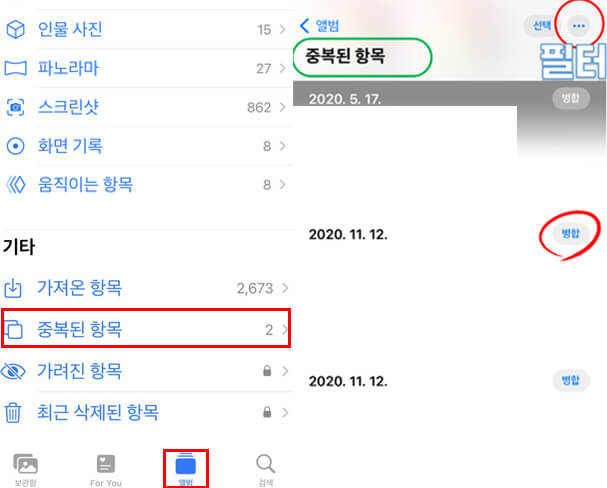
결론
현재 iOS 17에 내장된 '사진 중복' 검사 기능을 이용하면 똑같은 사진을 빠르게 찾을 수 있고, 내용을 확인한 뒤 바로 '사진 병합'을 누르면 아이폰 공간을 더 많이 확보할 수 있으며, 사진 갤러리도 빠르게 정리할 수 있습니다. 하지만 사진 삭제도 주의해야 하고 중복 사진 복구하려면 아이폰 데이터 복구 프로그램을 사용하여 데이터 손실없고 백업 필요도 없어 직접 복구할 수 있습니다. 따라서 여러분의 상황에 따라 가장 적합한 방식을 수행하여 아이폰에서 삭제된 사진을 빠르게 복구하십시오.







![iMyFone D-Back[아이마이폰 디백]](https://images.imyfone.com/kr/assets/common/product-box/d-back-box.png)